معرفی بهترین ابزارهای مانیتورینگ عملکرد لینوکس
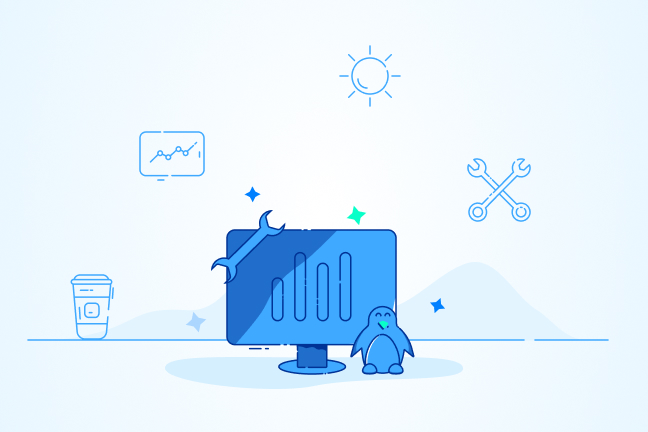
در این مقاله میخوانید
- معرفی ابزارهای مانیتورینگ عملکرد لینوکس
- ۱. ابزار top؛ فرمان جادویی برای کنترل عملکرد سیستمعامل لینوکس
- ۲. VmStat؛ زیر ذرهبین گرفتن حافظه مجازی در لینوکس
- ۳. دستور Lsof؛ لیست کاملی از فایلهای باز در دست شما
- ۴. Htop؛ ابزار نظارت بر فرایندهای لینوکس با رابط کاربری جذاب
- ۵. iotop؛ نگهبان ورودی و خروجی دیسک در لینوکس
- ۶. ابزار Iostat؛ نمایش آمار ورودی و خروجی
- ۷. ابزارهای psacct یا acct؛ بازرسی دقیق فعالیت کاربران
- جمعبندی
- سؤالات متداول
ابزارهای مانیتورینگ عملکرد لینوکس آچار فرانسه کاربران لینوکسی است تا با آن مشکلات لینوکس را شناسایی و عملکرد آن را بهبود دهند. این ابزارها به شما کمک میکنند تا مشکلات سیستم خود را بهطور دقیق شناسایی و رفع کنید و عملکرد لینوکس را به بهترین نحو ارتقا دهید. در این مقاله از بلاگ پارس پک، لیست کاملی از کاربردیترین ابزارهای نظارت بر عملکرد لینوکس را گردآوری کردهایم. پس از خواندن این مطلب با ۷ نوع پرکاربرد از ابزارهای خط فرمانی نظارت بر عملکرد لینوکس آشنا خواهید شد که با آنها میتوانید عملکرد سیستم لینوکس خود را بهبود ببخشید. با ما همراه باشید تا با این ابزارهای قدرتمند آشنا شوید و به دنیای عیبیابی و ارتقای لینوکس قدم بگذارید.
معرفی ابزارهای مانیتورینگ عملکرد لینوکس
ابزارهای مانیتورینگ عملکرد لینوکس در این مقاله شامل موارد زیر است:
- Lsof: لیست فایلهای باز
- htop : رابط کاربری گرافیکی برای top
- psacct یا acct: بازرسی دقیق فعالیت کاربران
- iotop: نگهبان ورودی و خروجی دیسک در لینوکس
- top : نمایش اطلاعات مربوط به پردازشگر و حافظه
- iostat : نمایش اطلاعات مربوط به ورودی/خروجی دیسک
- vmstat: نمایش اطلاعات مربوط به حافظه مجازی، دیسک، CPU و فرایندها
۱. ابزار top؛ فرمان جادویی برای کنترل عملکرد سیستمعامل لینوکس
اگر از سیستمعامل لینوکس استفاده میکنید، احتمالاً نام ابزار «top» برایتان آشنا باشد. top فرمانی جادویی برای نظارت بر عملکرد سیستم شماست! فرمان top به شما امکان میدهد تا تمام برنامههای در حال اجرا روی کامپیوترتان را ببینید و اطلاعات مفیدی در مورد آنها به دست بیاورید. برای مثال:
- چه دستوراتی را اجرا میکنند؟
- توسط چه کاربری اجرا شدند؟
- چقدر از حافظه رم (RAM) را گرفتند؟
- چقدر از قدرت پردازنده (CPU) را مصرف میکنند؟

این اطلاعات به مدیران سیستم و حتی کاربران معمولی کمک میکند تا بفهمند چه اتفاقاتی در پشت صحنه کامپیوترشان میافتد. برای مثال، اگر متوجه شدید برنامهای CPU بسیار بالایی مصرف میکند، میتوانید آن را متوقف کنید تا سرعت سیستمتان بالاتر برود.
فرمان top بهطور مرتب بهروز میشود و اطلاعات را جلوی چشمان شما قرار میدهد. یعنی میتوانید بهصورت زنده نظارت بر میزان مصرف CPU در لینوکس داشته باشید. استفاده از آن هم بسیار ساده است، فقط کافیاست در ترمینال عبارت top را تایپ کنید و کلید Enter را بزنید. به همین راحتی!
# top
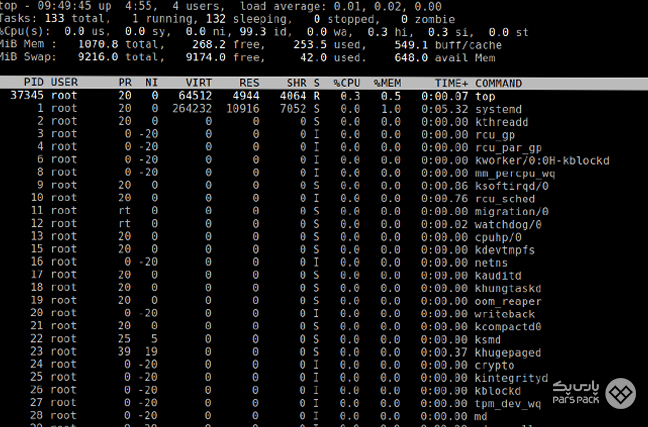
۲. VmStat؛ زیر ذرهبین گرفتن حافظه مجازی در لینوکس
با استفاده از VmStat میتوانید به اطلاعات عمیق و دقیقی از سیستم خود در محیط خط فرمان لینوکس دسترسی داشته باشید. این ابزار به شما امکان میدهد آمار و ارقام دقیقی از حافظه مجازی، تردهای هسته (Kernel Threads)، دیسکها، فرایندها، بلوکهای ورودی/خروجی، وقفهها، فعالیت CPU و بسیاری موارد دیگر را مشاهده کرده و به درک عمیقتری از عملکرد سیستم خود دست پیدا کنید.
لینوکس، انتخابی ایدهآل برای خرید سرور پارس پک
با خرید سرور پارس پک و انتخاب سیستمعامل لینوکس، از انعطافپذیری و امکانات بینظیر این سیستمعامل محبوب بهرهمند شوید.
چطور VmStat را روی لینوکس نصب کنیم؟
بهطور پیشفرض دستور VmStat روی سیستمهای لینوکس در دسترس نیست. برای استفاده باید پکیجی بهنام sysstat را نصب کنید. این بسته یک ابزار قدرتمند برای مانیتورینگ سیستم بوده که برنامه VmStat را نیز در خودش دارد. دستور نصب بسته sysstat بسته به توزیع لینوکس شما متفاوت است:
- برای CentOS/RHEL/Fedora/Rocky Linux & AlmaLinux
sudo dnf install sysstat
- برای Debian/Ubuntu & Mint
sudo apt-get install sysstat
- برای Arch Linux
sudo pacman -S sysstat
نحوه استفاده از دستور vmstat بهصورت زیر است:
# vmstat

۳. دستور Lsof؛ لیست کاملی از فایلهای باز در دست شما
دستور Lsof ابزاری قدرتمند برای مانیتورینگ عملکرد در سیستمعاملهای لینوکس و یونیکس، فهرستی از تمام فایلها و پردازشهای باز را به شما نمایش میدهد. این ابزار اطلاعات کاملی از فایلهای روی دیسک، سوکتهای شبکه، پایپها، دستگاههای متصل و پردازشهای در حال اجرا را ارائه میکند.
استفاده از این دستور در مقایسه با سایر ابزارهای مانیتورینگ عملکرد لینوکس، زمانی که جداسازی دیسک از سیستم با خطاهای مربوط به عدم دسترسی یا نقص در سیستم فایل مواجه میشود، از مزایای قابل توجهی برخوردار است. این ابزار به شما امکان میدهد تا بدون نیاز به جداسازی دیسک به اطلاعات مربوط به عملکرد آن دسترسی پیدا کنید و مشکلات را به سرعت شناسایی و حل کنید. با این دستور بهراحتی خواهید فهمید که چه فایلهایی در حال استفاده هستند و مانع جداسازی دیسک میشوند. فرمت استفاده از دستور بهصورت زیر است:
# lsof
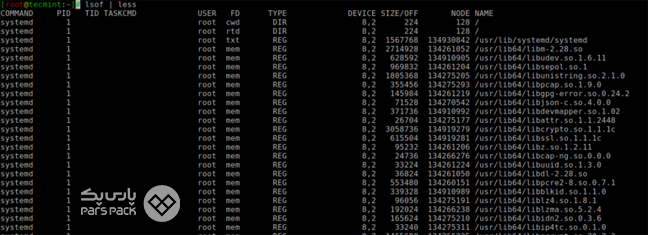
۴. Htop؛ ابزار نظارت بر فرایندهای لینوکس با رابط کاربری جذاب
Htop یک ابزار قدرتمند برای نظارت بر فرایندهای لینوکس بهصورت زنده و تعاملی است که اطلاعات کاملی را در اختیار شما قرار میدهد. این نوع از ابزارهای مانیتورینگ عملکرد لینوکس شباهت زیادی به دستور top در لینوکس دارد. اما از ویژگیهای غنیتر و رابط کاربری آسانتر برای مدیریت فرایندها، کلیدهای میانبر، نمایش عمودی و افقی فرایندها بهره میبرد.
# htop
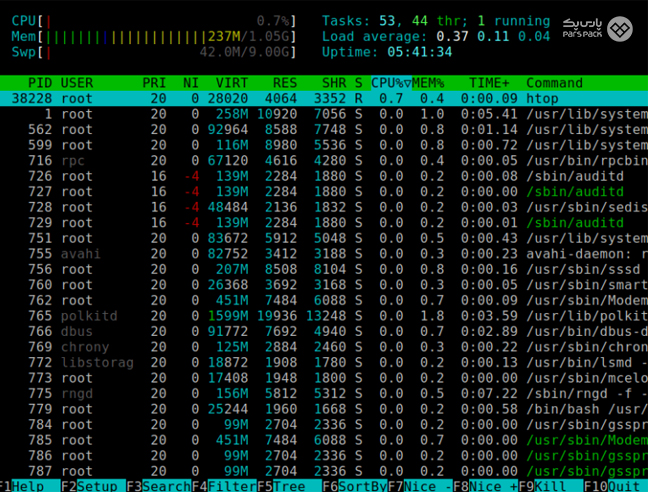
۵. iotop؛ نگهبان ورودی و خروجی دیسک در لینوکس
iotop مثل یک نگهبان عمل میکند و فعالیتهای خواندن و نوشتن دیسک را زیر نظر میگیرد. این دستور شباهت زیادی به ابزارهای مانیتورینگ عملکرد لینوکس یعنی top و htop دارد، اما روی ورودی و خروجی دیسک تمرکز کرده و به شما کمک میکند تا ببینید کدام برنامهها بیشترین فعالیت را روی دیسک دارند. بهصورت پیشفرض، iotop روی سیستمعاملهای لینوکس نصب نیست و باید آن را به روش زیر نصب کنید:
- روی CentOS/RHEL و فدورای قدیمی
sudo yum install iotop
- روی CentOS/RHEL/فدورا/Rocky Linux و AlmaLinux
sudo dnf install iotop
- روی دبیان/اوبونتو و مینت
sudo apt-get install iotop
- روی Arch Linux
sudo pacman -S iotop
برای استفاده از Iotop کافیاست دستور زیر را در لینوکس تایپ کنید:
iotop
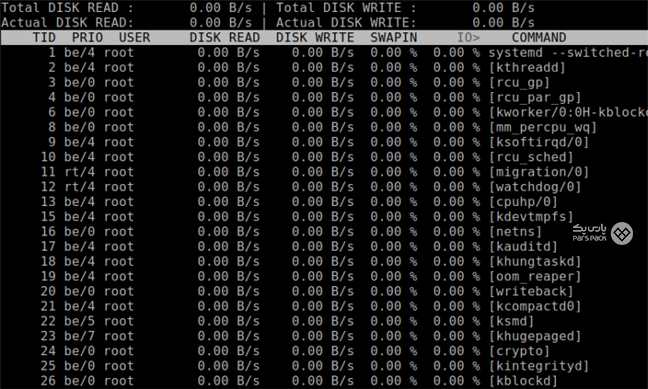
۶. ابزار Iostat؛ نمایش آمار ورودی و خروجی
Iostat ابزاری ساده و کاربردی برای جمعآوری و نمایش آمار مربوط به ورودی و خروجی دادههای دستگاههای ذخیرهسازی است. این نوع از ابزار نظارت بر عملکرد لینوکس اغلب برای شناسایی مشکلات عملکردی دستگاههای ذخیرهسازی مانند هارد دیسکها و حتی دیسکهای شبکه مانند NFS استفاده میشود.
برای استفاده از دستور iostat، باید بستهای به نام sysstat را نصب کنید. روش نصب بسته با توجه به توزیع لینوکس شما متفاوت است. شما میتوانید آن را با استفاده از یکی از دستورات زیر طبق توزیع مورداستفادهتان نصب کنید:
$ sudo yum install sysstat [On Older CentOS/RHEL & Fedora] $ sudo dnf install sysstat [On CentOS/RHEL/Fedora/Rocky Linux & AlmaLinux] $ sudo apt-get install sysstat [On Debian/Ubuntu & Mint] $ sudo pacman -S sysstat
فرمت استفاده از این ابزار نیز بهصورت زیر است:
# iostat Linux 4.18.0-193.el8.x86_64 (tecmint) 04/05/2021 _x86_64_ (1 CPU) avg-cpu: %user %nice %system %iowait %steal %idle 0.21 0.03 0.59 2.50 0.00 96.67 Device tps kB_read/s kB_wrtn/s kB_read kB_wrtn sda 3.95 83.35
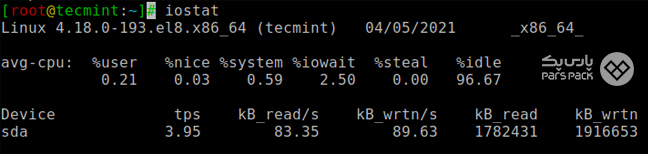
۷. ابزارهای psacct یا acct؛ بازرسی دقیق فعالیت کاربران
در آخرین مورد از معرفی ابزارهای نظارت بر عملکرد لینوکس به psacct و acct میرسیم. دو ابزار فوق العاده مفید برای نظارت بر فعالیت تکتک کاربران روی سیستم شما است. این ابزارها بهصورت خودکار در پس زمینه اجرا میشوند و با دقت تمام، فعالیت کلی هر کاربر را زیر نظر گرفته و میزان مصرف منابع آنها را بررسی میکنند.
این ابزارها برای مدیران سیستم بسیار ارزشمند هستند. زیرا به آنها امکان میدهند تا فعالیت هر کاربر را بهطور دقیق ردیابی کنند. به عنوان مثال، با استفاده از این ابزارها میتوانید بفهمید :
- هر کاربر چه کارهایی انجام میدهد؟
- چه دستورات سیستمی اجرا کرده است؟
- چه مقدار از منابع سیستم را مصرف کرده است؟
- چه مدت زمانی روی سیستم فعال بوده است؟
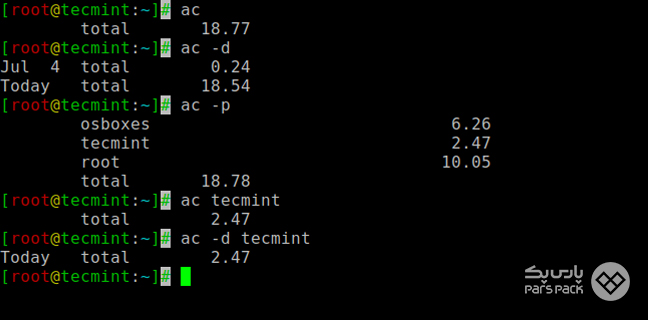
طعم واقعی قدرت و سرعت را با سرور لینوکس پارسپک تجربه کنید!
هیچ ذوقی بالاتر از کار کردن با یک سیستم روان، پایدار و همیشه در دسترس با تجهیزات پیشرفته و بهروز برای کاربران لینوکسی نیست. اگر به دنبال سرویسی پایدار و مقیاسپذیر هستید، انواع هاست و سرور لینوکس در پارس پک براساس نیاز و بودجه شما کارتان را در این زمینه راحت کرده است. پشتیبانی همیشه در دسترس پارس پک نیز در طول این مسیر همراه شما خواهد بود.
جمعبندی
ابزارهای مانیتورینگ عملکرد لینوکس را در این مقاله بررسی کردیم. هدف ما از نگارش این مطلب معرفی ابزارهای مفید و کاربردی برای نظارت بر عملکرد سیستمهای لینوکس بود تا بتوانید با استفاده از آنها، از سلامت و کارایی سیستم خود اطمینان حاصل کنید. شما از چه دستورات مانیتورینگ لینوکسی استفاده میکنید؟ آیا ابزارهای دیگری برای نظارت لحظه ای بر لینوکس میشناسید که در این مقاله به آنها اشاره نشده باشد؟ مشتاقیم نظرات و پیشنهادات خود را در بخش دیدگاهها با ما و دیگر کاربران پارس پک به اشتراک بگذارید.
سؤالات متداول
۱. چگونه میتوانم از ابزارهای مانیتورینگ عملکرد لینوکس استفاده کنم؟
برای استفاده از ابزارهای مانیتورینگ عملکرد لینوکس باید به خط فرمان سیستم خود دسترسی داشته باشید. هر ابزار گزینه و دستورات خاصی دارد که برای مشاهده اطلاعات مختلف مربوط به عملکرد سیستم خود میتوانید از آنها استفاده کنید. در این مقاله بهطور کامل آنها را بررسی کردیم.
۲. کدام ابزار مانیتورینگ برای من مناسب است؟
انتخاب ابزار مناسب به نیازها و تخصص شما بستگی دارد. اگر به دنبال یک ابزار ساده و سریع هستید، ابزارهای خط فرمان مناسب هستند. اگر به دنبال یک ابزار با رابط کاربری گرافیکی هستید، ابزارهای مبتنی بر GUI کارتان را راحت میکند.
